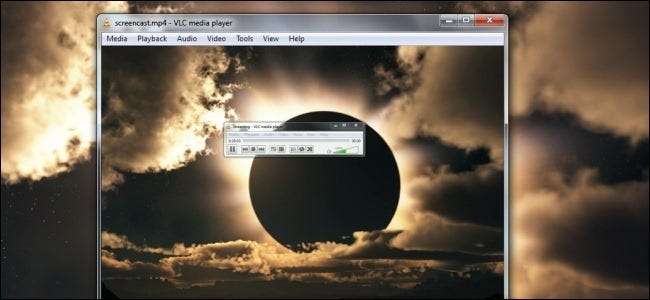
वीएलसी आपके डेस्कटॉप को रिकॉर्ड करने की क्षमता सहित शक्तिशाली विशेषताओं से भरा है। VLC त्वरित कैप्चर के लिए बहुत अच्छा है, हालाँकि यह जरूरी नहीं कि समर्पित स्कैनेस्टिंग अनुप्रयोग की अधिक उन्नत सुविधाएँ हों।
हमने पहले ही कवर कर लिया है VLC के साथ ट्रांसकोडिंग (फाइल में मीडिया को सेव करना) तथा VLC के साथ स्ट्रीमिंग । अपने डेस्कटॉप को फ़ाइल में रिकॉर्ड करने या उसे स्ट्रीम करने के लिए, अपने डेस्कटॉप के साथ कैप्चर डिवाइस के रूप में सामान्य ट्रांसकोडिंग या स्ट्रीमिंग प्रक्रिया करें।
एक फाइल करने के लिए अपने डेस्कटॉप रिकॉर्डिंग
किसी फ़ाइल में अपने डेस्कटॉप का वीडियो कैप्चर करने और रिकॉर्ड करने के लिए, VLC में मीडिया मेनू पर क्लिक करें और Convert / Save चुनें।
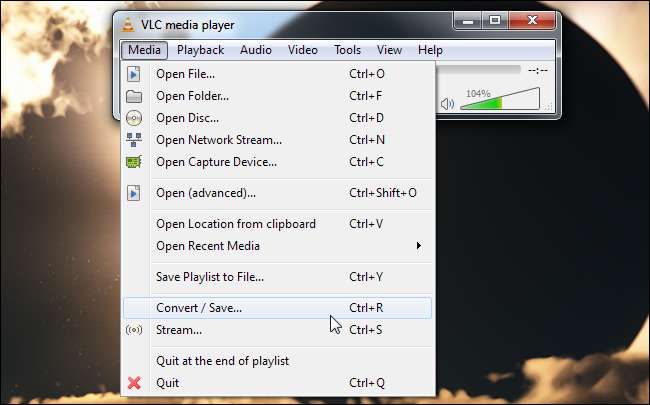
कैप्चर डिवाइस टैब पर क्लिक करें और कैप्चर मोड बॉक्स से डेस्कटॉप का चयन करें।
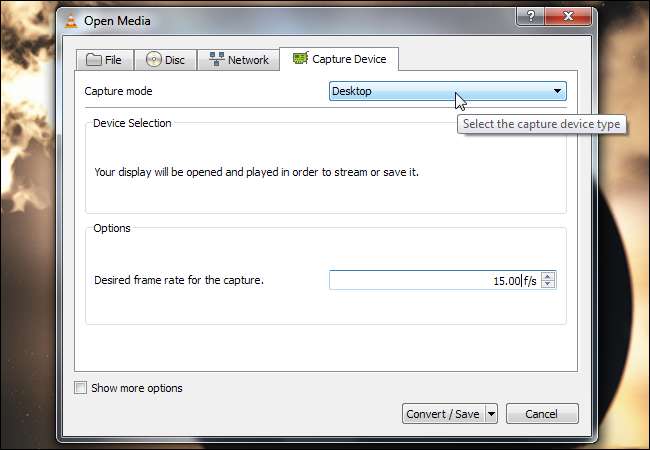
डिफ़ॉल्ट फ्रेम दर एक फ्रेम प्रति सेकंड है, जो बहुत चिकनी दिखाई नहीं देती है। आप शायद फ्रेम दर बढ़ाना चाहते हैं। फ्रेम दर से खुश होने के बाद, कन्वर्ट / सहेजें बटन पर क्लिक करें।

डेस्टिनेशन सेक्शन में एक डेस्टिनेशन फाइल सेट करें। आप सक्षम कर सकते हैं आउटपुट प्रदर्शित करें रिकॉर्डिंग करते समय VLC विंडो में अपने डेस्कटॉप की सामग्री को प्रदर्शित करने के लिए चेकबॉक्स, लेकिन यह आवश्यक नहीं है।
रिज़ॉल्यूशन और वीडियो कोडेक को समायोजित करने के लिए, प्रोफ़ाइल बॉक्स के दाईं ओर संपादन बटन पर क्लिक करें। आप प्रोफ़ाइल बॉक्स से एक प्रोफ़ाइल भी चुन सकते हैं और इसका उपयोग कर सकते हैं, जैसे कि इसे संपादित किए बिना।
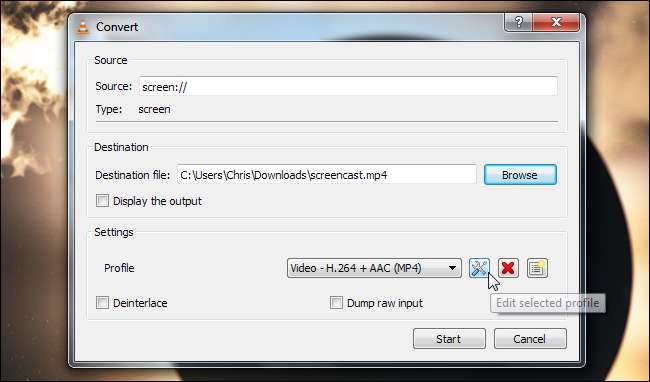
वीडियो कोडेक टैब पर क्लिक करके और रिज़ॉल्यूशन अनुभाग में विकल्पों का उपयोग करके रिज़ॉल्यूशन बदलें। उदाहरण के लिए, आप स्केल बॉक्स में 0.5 लिखकर अपने डेस्कटॉप के आधे रिज़ॉल्यूशन का उपयोग कर सकते हैं।

अपने विकल्पों को निर्दिष्ट करने के बाद, सेव बटन पर क्लिक करें और स्टार्ट बटन पर क्लिक करें।
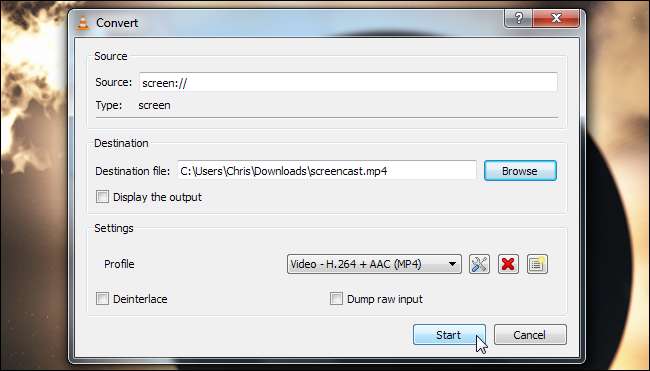
वीएलसी आपको सूचित करेगा कि यह आपके डेस्कटॉप को एक फ़ाइल में "स्ट्रीमिंग" कर रहा है। सामान्य रूप से अपने कंप्यूटर का उपयोग करें और VLC आपके डेस्कटॉप को रिकॉर्ड करेगा। जब आप कर लें, तो स्टॉप बटन पर क्लिक करें।
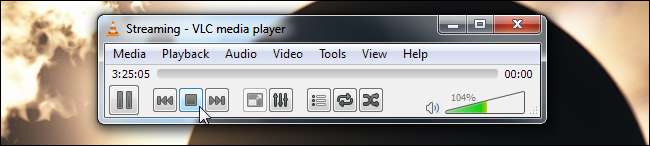
अपने डेस्कटॉप की वीडियो देखने के लिए अपनी सहेजी गई फ़ाइल खोलें। आप इस फ़ाइल को दूसरों को भेज सकते हैं, इसे YouTube पर अपलोड कर सकते हैं, या इसके साथ जो चाहें कर सकते हैं।

लाइव-स्ट्रीमिंग आपका डेस्कटॉप
फ़ाइल पर रिकॉर्ड करने के बजाय नेटवर्क पर अपने डेस्कटॉप को स्ट्रीम करने के लिए, मीडिया मेनू में कन्वर्ट / सहेजें विकल्प के बजाय स्ट्रीम विकल्प पर क्लिक करें।
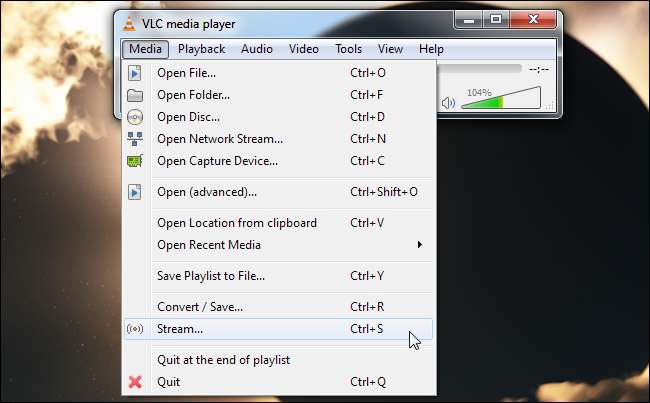
कैप्चर डिवाइस टैब पर डेस्कटॉप कैप्चर मोड का चयन करें, अपने वांछित फ्रैमरेट का चयन करें, और स्ट्रीम बटन पर क्लिक करें।
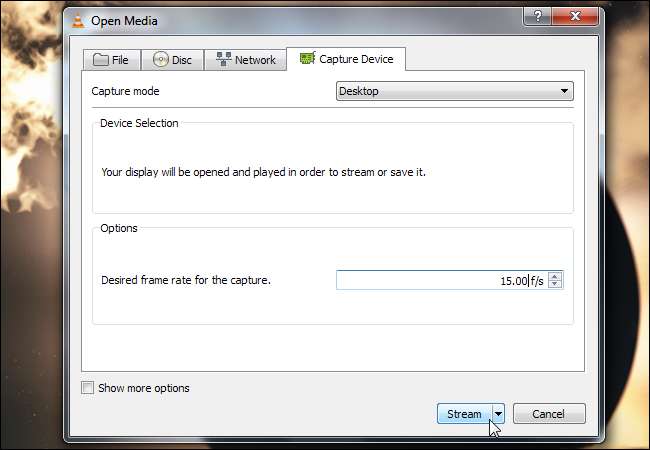
गंतव्य सेटअप अनुभाग में, ड्रॉपडाउन बॉक्स से एक स्ट्रीमिंग विधि का चयन करें और जोड़ें पर क्लिक करें। आप यहां से ट्रांसकोडिंग और अन्य विकल्पों को भी नियंत्रित कर सकते हैं। हमारी सलाह लें VLC के साथ स्ट्रीमिंग के लिए गाइड किसी अन्य कंप्यूटर से स्ट्रीम से कनेक्ट करने के बारे में अधिक जानकारी के लिए।
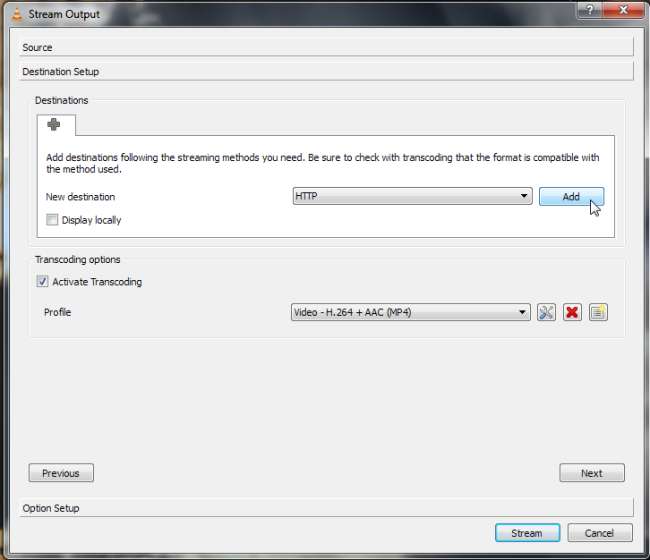
स्ट्रीम बटन पर क्लिक करें और आपको अपने फ़ायरवॉल के माध्यम से वीएलसी एक्सेस देने के लिए प्रेरित किया जा सकता है। यदि आप इंटरनेट पर स्ट्रीम करना चाहते हैं, तो आपके स्ट्रीमिंग पद्धति के आधार पर, आपको पोर्ट को अग्रेषित करने की भी आवश्यकता हो सकती है। उदाहरण के लिए, यदि आप HTTP स्ट्रीमिंग विधि जोड़ते हैं, तो आप देखेंगे कि यह डिफ़ॉल्ट रूप से पोर्ट 8080 का उपयोग करता है। हमारी जाँच करें पोर्ट-फ़ॉरवर्डिंग के लिए गाइड अग्रेषण बंदरगाहों के बारे में अधिक जानकारी के लिए।
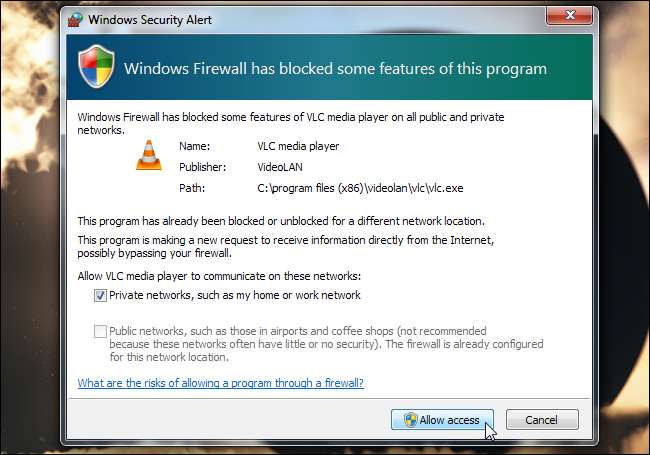
वीडियो चिकनी और बैंडविड्थ उपयोग को कम करना।
चिकनी वीडियो के लिए, आप अपने स्क्रीन के रिज़ॉल्यूशन को कम करने का भी प्रयास कर सकते हैं। यदि आप वीडियो स्ट्रीमिंग कर रहे हैं तो अपने डेस्कटॉप बैकग्राउंड को हटाना और सपाट रंग का उपयोग करने से बैंडविड्थ का उपयोग भी कम हो सकता है।
VLC में सेटिंग्स को न भूलें - वीडियो को ट्रांसकोड करना ताकि यह छोटा हो जाए बैंडविड्थ कम हो जाएगा। वीडियो को सुचारू बनाने के लिए आप अपने डेस्कटॉप से प्रति सेकंड वीएलसी कैप्चर को बढ़ा सकते हैं, हालांकि इससे आपकी वीडियो फ़ाइल बड़ी हो जाएगी और यदि आप स्ट्रीमिंग कर रहे हैं तो बैंडविड्थ उपयोग में वृद्धि होगी।







